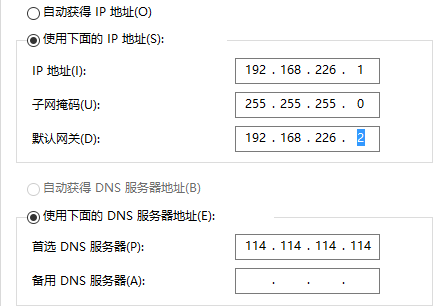在VMWare中安装的本地虚拟机CentOS7操作系统,动态IP地址会经常变化,设置成静态IP地址后,本地局域网可以互相访问,按以下步骤解决这个问题。
1、以系统管理员打开VMWare

2、选择虚拟网络编辑器菜单

3、选择VMnet8这一行
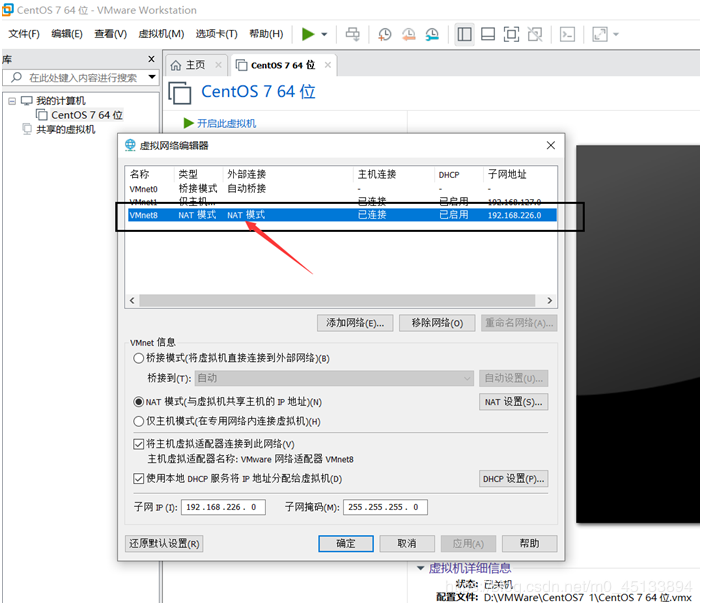
4、还原VMnet8的默认设置
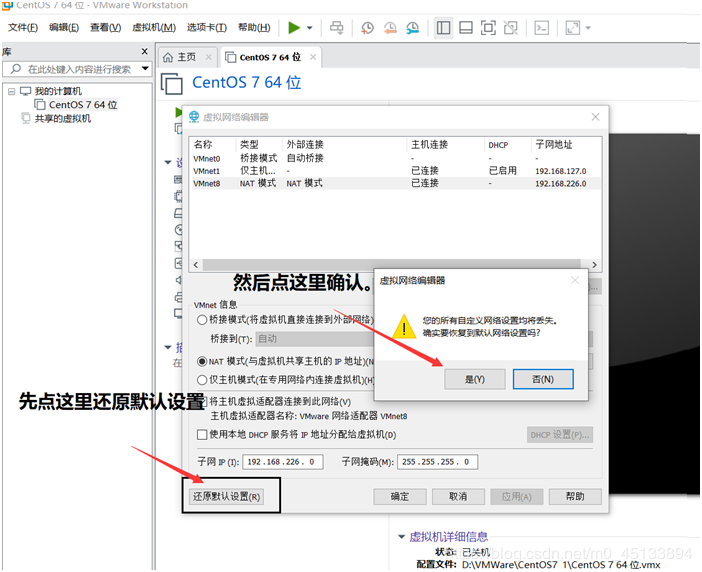
5、修改VMnet8的参数
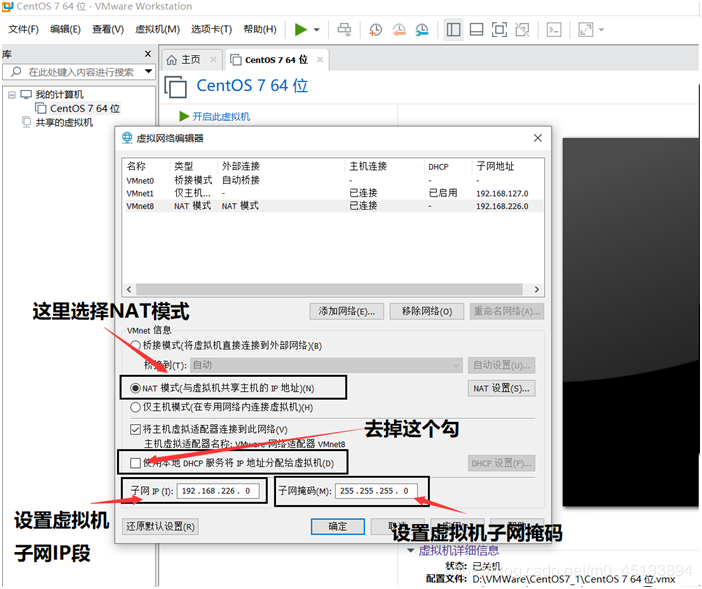
注意:虚拟机子网IP和掩码都可以自己修改,但一般用默认的就好
6、NAT设置
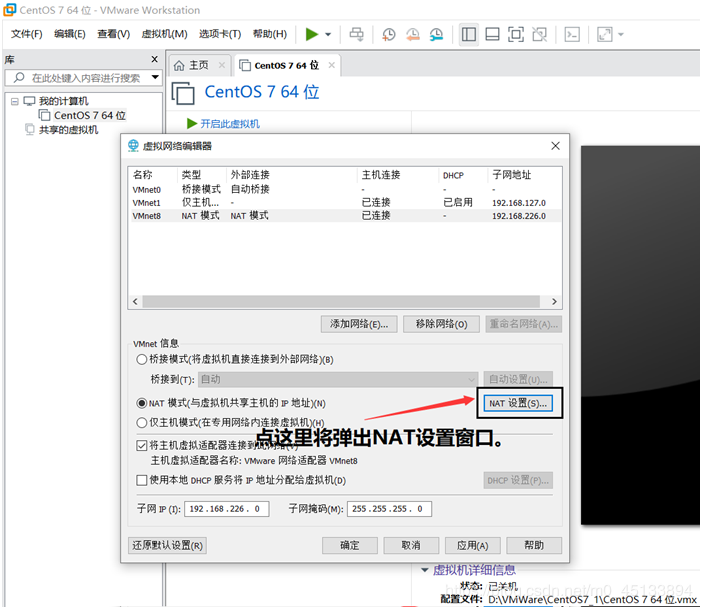
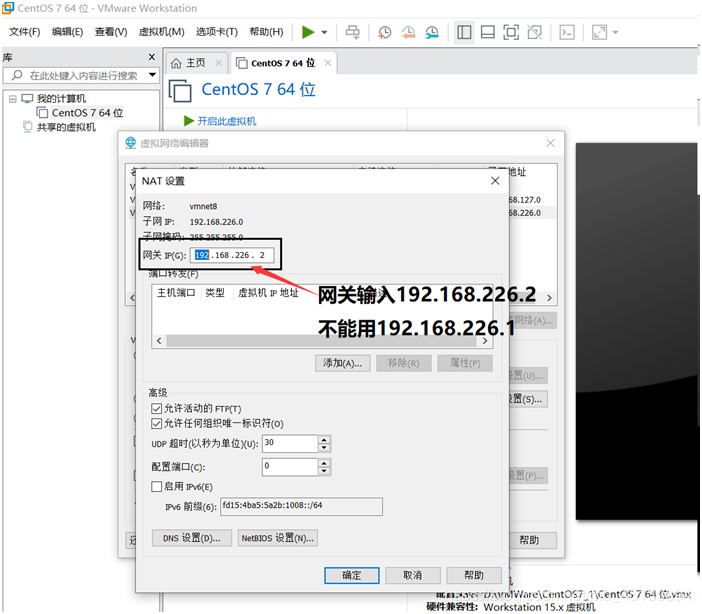
7、保存设置

8、确认虚拟机为NAT上网模式

9、启动虚拟机
10、设置CentOS7的静态IP地址
vi命令修改虚拟机网卡配置文件,如/etc/sysconfig/network-scripts/ifcfg-ens33,注意网卡配置文件不一定是ifcfg-ens33,具体通过ls /etc/sysconfig/network-scripts命令来查看。

1)修改BOOTPROTO参数,把地址协议改为静态IP方式。
BOOTPROTO=static # dhcp-动态分配,static-静态分配(重要)。
2)修改ONBOOT参数,把开机启动选项ONBOOT设置为yes。
ONBOOT=yes # 是否开机引导。
3)设置DSN服务器的IP,添加以下内容。
DNS1=114.114.114.114 # 第1个DSN服务器的IP地址。
DNS2=192.168.226.2 # 第2个DSN服务器通常配置为网关。
4)设置CentOS7的IP地址、子网掩码和网关参数,添加以下内容。
IPADDR=192.168.226.128 # IP地址(重要)。
NETMARSK=255.255.255.0 # 子网掩码(重要)。
GATEWAY=192.168.226.2 # 网关(重要)。
11、重启CentOS7的网络服务
systemctl restart network
12、测试效果
ping一下百度。

13、解决虚拟机能ping通宿主主机,但宿主主机不能ping通虚拟机的问题
宿主主机是通过VMware Network Adapter VMnet8这块网卡来访问虚拟机的,因此要想使主机能ping通虚拟机,必须保证VMware Network Adapter VMnet8与虚拟机在同一网段,即配置VMware Network Adapter VMnet8的网关和掩码与虚拟机相同,ip在同一个网段。
若虚拟机的网络信息如下:
IPADDR=192.168.226.128
NETMARSK=255.255.255.0
GATEWAY=192.168.226.2
则VMware Network Adapter VMnet8的网络可设置为: